Como adicionar fundos de grupo no Roblox
Por mais que Roblox seja uma plataforma de jogos, também é um mercado que permite transações entre criadores e jogadores. Por exemplo, se você acabou de criar um grupo e está procurando itens cosméticos, poderá encontrar muitos deles no mercado. Mas para adquiri-los, você deve ter Robux nos fundos do seu grupo para compensar os criadores por seu trabalho.
Se você não sabe como adicionar fundos de grupo no Roblox para concluir transações, você está certo lugar. Este artigo descreve tudo em detalhes.
Como adicionar fundos de grupo Roblox
Você sabe o que facilita a colaboração em grupos Roblox? Fundos do grupo. Com os fundos do grupo, você (o proprietário) ou o administrador podem comprar passes de jogo e itens cosméticos e recompensar os membros do grupo por contribuírem para manter o grupo funcionando. Como tal, Roblox tem vários métodos para adicionar Robux ao seu grupo para ajudá-lo a realizar transações sem problemas.
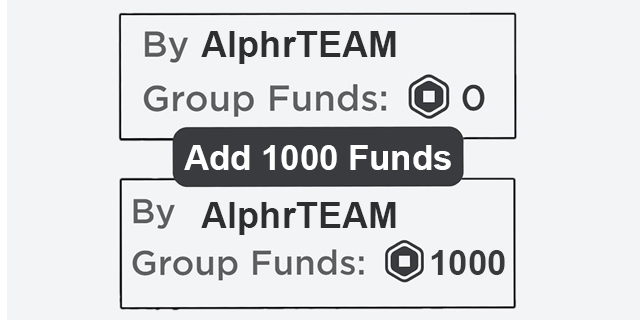
Adicionando fundos do grupo Roblox criando e comprando roupas
Não faça suposições sobre as roupas do Roblox. São itens cosméticos 2D para aprimorar avatares. Você pode criar um por 10 Robux, carregá-lo na loja do grupo e comprá-lo por um preço mais alto para aumentar os fundos do grupo. Parece complicado, certo? Primeiro, vamos dar uma olhada em alguns dos itens de avatar que você pode criar e seguir o processo passo a passo.
Camisetas: são as roupas de avatar mais simples que cobrem apenas o torso.Camisas: são mais complexas do que camisetas.-shirts porque cobrem todo o torso do avatar, incluindo as mangas. Calças: Também conhecidas como calças, as calças são projetadas para cobrir as pernas ou a parte inferior do corpo dos avatares
Como criar uma roupa de avatar
Para Para fins de demonstração, veremos como criar uma camiseta e usá-la para adicionar fundos ao grupo. Antes de iniciar o processo, certifique-se de ter salvo a imagem que deseja usar em sua camiseta em seu dispositivo.
Faça login em sua conta Roblox e selecione o “Ícone de grupo”na barra lateral esquerda.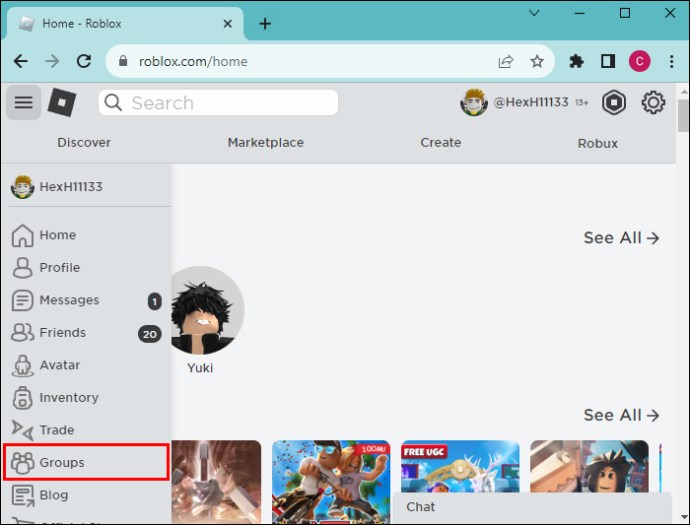 Selecione o grupo ao qual deseja adicionar fundos na lista de grupos.
Selecione o grupo ao qual deseja adicionar fundos na lista de grupos.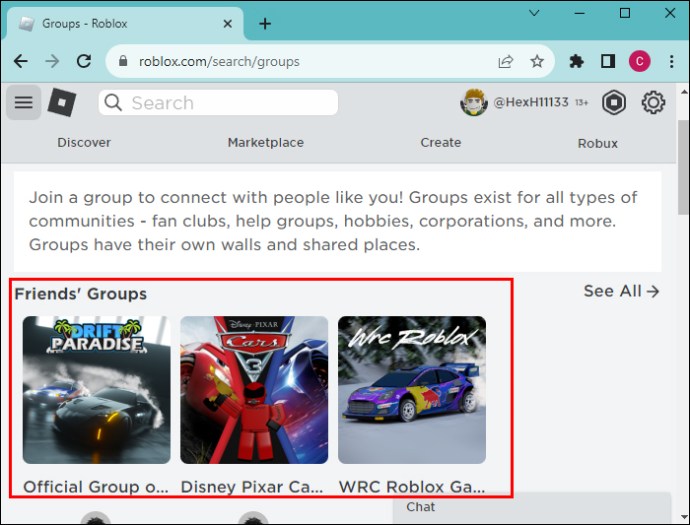 Vá para na parte superior da página do grupo e toque em “Criar”.
Vá para na parte superior da página do grupo e toque em “Criar”.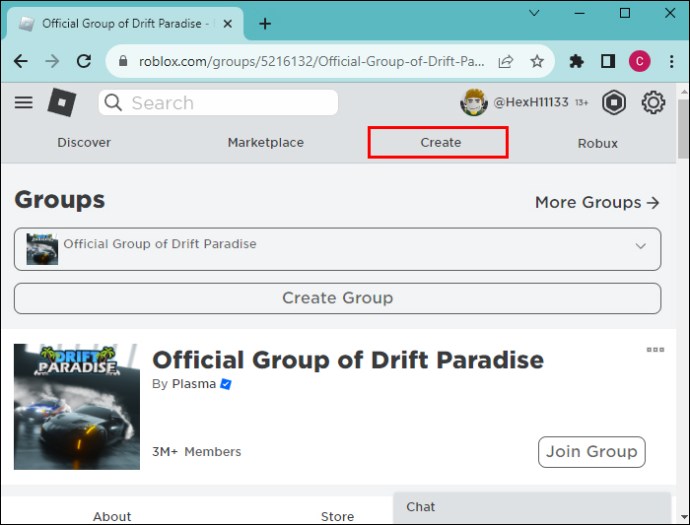 A etapa acima abre a página “Criações”. Toque em “Itens de avatar”na parte superior.
A etapa acima abre a página “Criações”. Toque em “Itens de avatar”na parte superior. 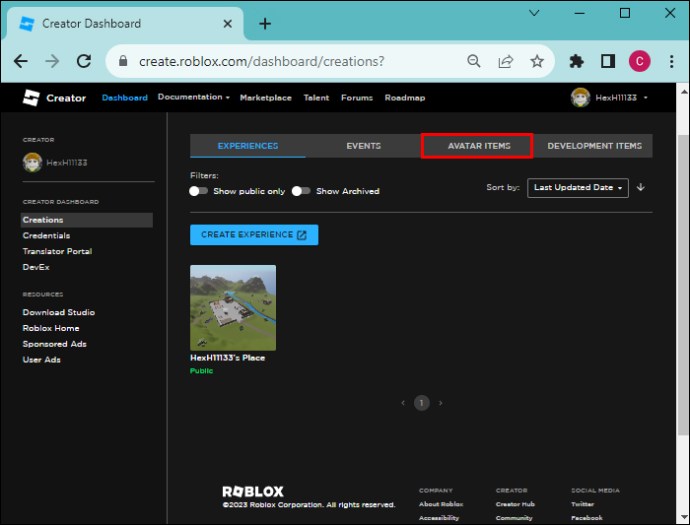 Selecione “Camisetas.”
Selecione “Camisetas.”
Selecione “Carregar ativo”na nova página. Toque em “Upload”novamente para iniciar o explorador de arquivos. Selecione a imagem que deseja adicionar à sua camiseta. O tamanho da sua imagem deve ser 515 x 515 pixels. Se a sua for maior, não se preocupe. Ela será redimensionada após o upload. Mas observe que imagens muito grandes podem ficar desfocadas após o redimensionamento. Dê um nome à sua camiseta e descreva do que se trata.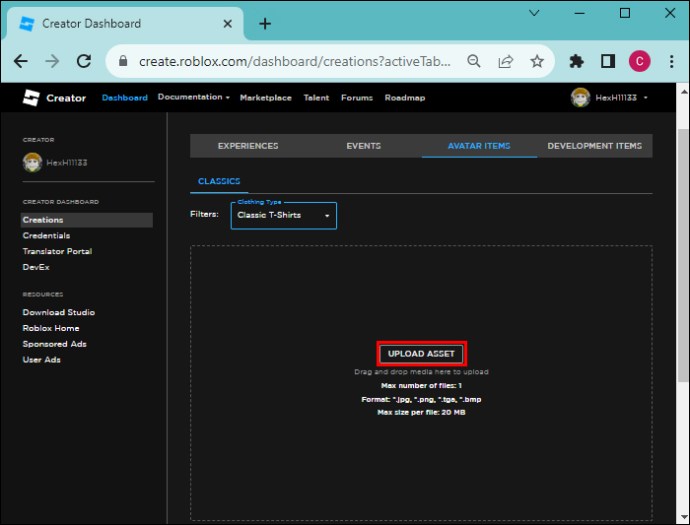 Selecione “Carregar”no fundo. Por padrão, sua camiseta estará fora de promoção.
Selecione “Carregar”no fundo. Por padrão, sua camiseta estará fora de promoção.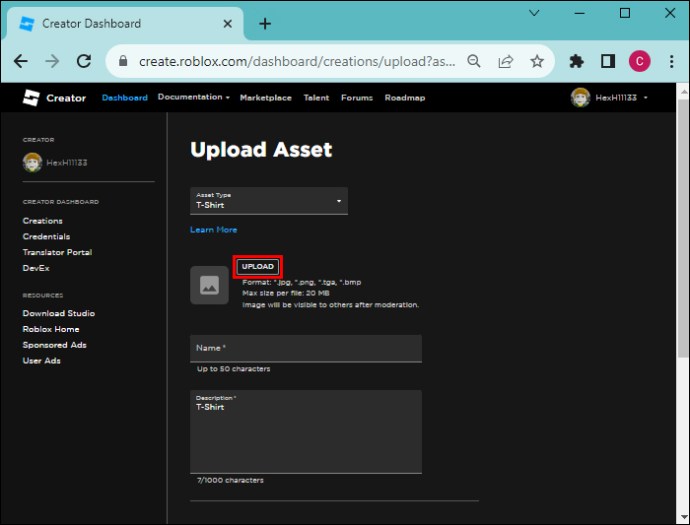 Toque na “camiseta”para abrir a página Configurar.
Toque na “camiseta”para abrir a página Configurar.  Ative a opção”Em promoção”.
Ative a opção”Em promoção”.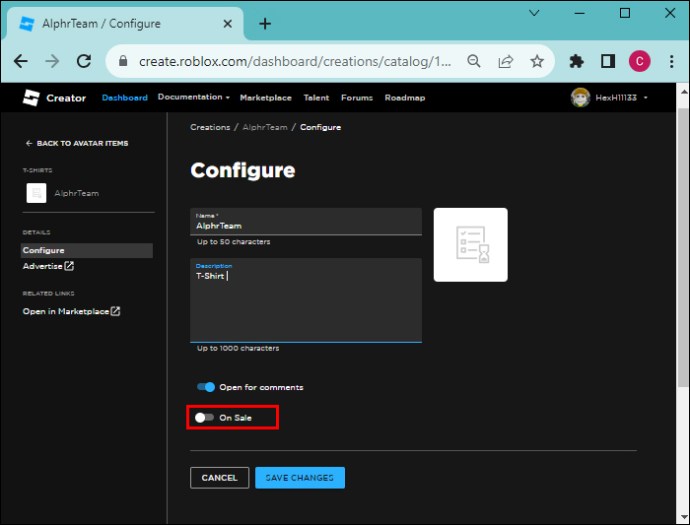 Defina um preço, digamos 50 Robux, para a camiseta e selecione “Salvar alterações”. Uma mensagem pop-up informará que enviar sua camiseta custará 10 Robux. Toque em “Colocar à venda” para adicionar a camiseta à loja do grupo.
Defina um preço, digamos 50 Robux, para a camiseta e selecione “Salvar alterações”. Uma mensagem pop-up informará que enviar sua camiseta custará 10 Robux. Toque em “Colocar à venda” para adicionar a camiseta à loja do grupo.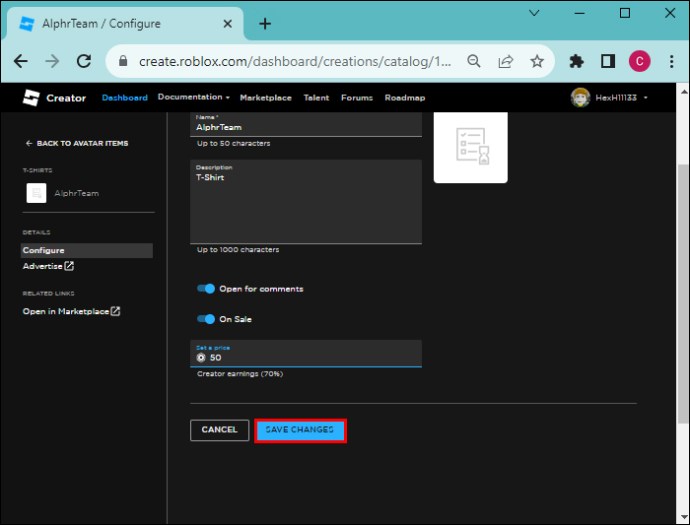
Como adicionar fundos ao grupo usando suas roupas
Enquanto ainda estiver na página”Criação”após criar sua camiseta, navegue para a esquerda da tela e localize “Links relacionados”. Selecione “Abrir no mercado”. Isso leva você à loja Roblox do grupo. Como alternativa, vá para a página inicial do Roblox, toque no “ícone Grupos” e selecione o grupo para o qual você criou uma camiseta. Selecione “Loja” na parte superior e localize sua camiseta.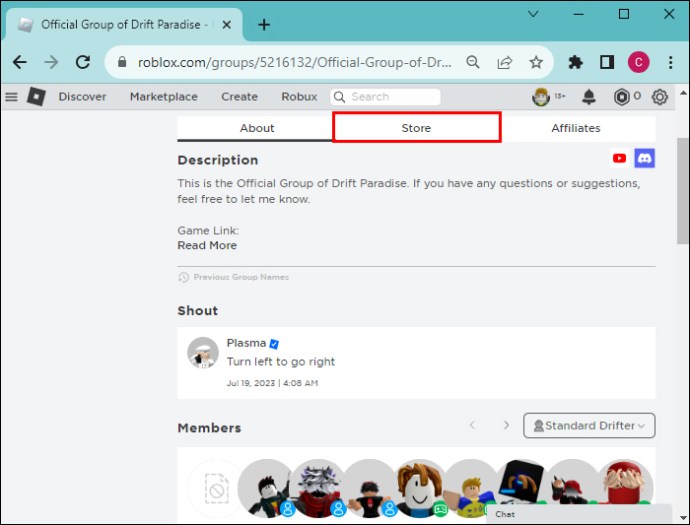 Quando você clicar na camiseta, uma mensagem pop-up informará que a camiseta existe em seu inventário. Toque no “menu de reticências” no canto superior direito da camiseta e selecione “Excluir do inventário”. Atualize a página e agora você pode comprar a camiseta.
Quando você clicar na camiseta, uma mensagem pop-up informará que a camiseta existe em seu inventário. Toque no “menu de reticências” no canto superior direito da camiseta e selecione “Excluir do inventário”. Atualize a página e agora você pode comprar a camiseta.
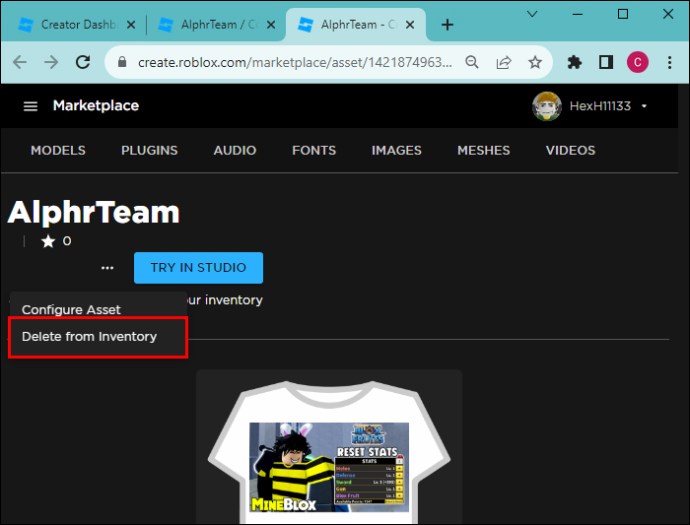 Toque no botão verde “Comprar”e selecione “Comprar agora”para confirmar sua compra. Por sua vez, 50 Robux serão deduzidos de sua conta. Um pop-up aparece uma janela informando que a compra foi concluída. Além disso, oferece a opção de personalizar a camiseta. Toque em “Agora não”para continuar. Volte à página inicial do grupo e escolha o “menu Reticências”no canto superior direito. Selecione “Configurar grupo”. Toque em “Receita” na barra lateral esquerda para ver o histórico de transações do grupo. Você verá uma transação pendente no valor de 35 Robux de sua compra.
Toque no botão verde “Comprar”e selecione “Comprar agora”para confirmar sua compra. Por sua vez, 50 Robux serão deduzidos de sua conta. Um pop-up aparece uma janela informando que a compra foi concluída. Além disso, oferece a opção de personalizar a camiseta. Toque em “Agora não”para continuar. Volte à página inicial do grupo e escolha o “menu Reticências”no canto superior direito. Selecione “Configurar grupo”. Toque em “Receita” na barra lateral esquerda para ver o histórico de transações do grupo. Você verá uma transação pendente no valor de 35 Robux de sua compra.
Mas por que pendente e não 50 Robux como você definiu o preço? ganho em uma transação por cinco a 21 dias para permitir espaço para verificação da transação. Após o período pendente, o Robux estará disponível nos fundos do grupo. Além disso, Roblox deduz 30% de suas vendas totais como comissão por permitir que você use sua plataforma.
Você pode criar várias camisetas, camisas e calças e comprá-las para adicionar mais fundos ao grupo. Lembre-se de que as imagens nas roupas do seu avatar devem seguir os padrões da comunidade Roblox. Caso contrário, Os moderadores do Roblox não os aceitarão no mercado da comunidade.
Adicionando fundos de grupo Roblox usando passes de jogo
Você tem alguma experiência de grupo Roblox publicada? Você pode usá-la para adicionar fundos a seu grupo Roblox criando um passe de jogo. Este recurso especial dá ao jogador acesso a uma área restrita dentro de uma experiência. Embora você precise atribuir os privilégios manualmente aos usuários, o esforço vale a pena porque é uma maneira gratuita de aumentar os fundos do seu grupo.
Aqui estão as etapas a seguir:
Faça login na sua conta Roblox e escolha “Grupos” na barra lateral esquerda.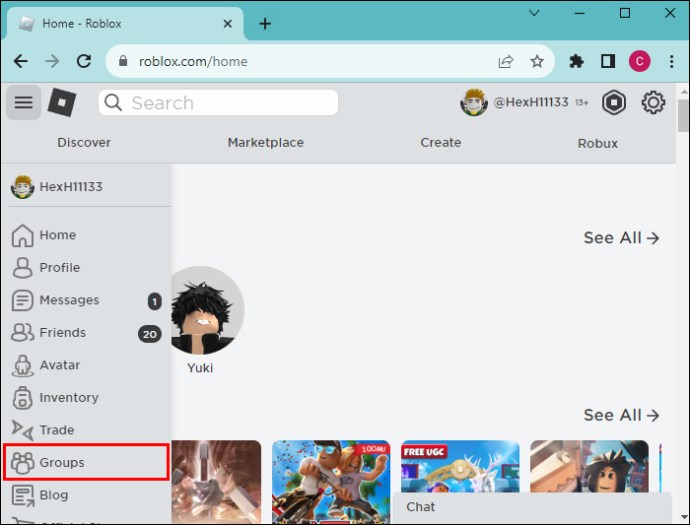 Selecione o grupo desejado na lista e toque em “Criar”na parte superior.
Selecione o grupo desejado na lista e toque em “Criar”na parte superior.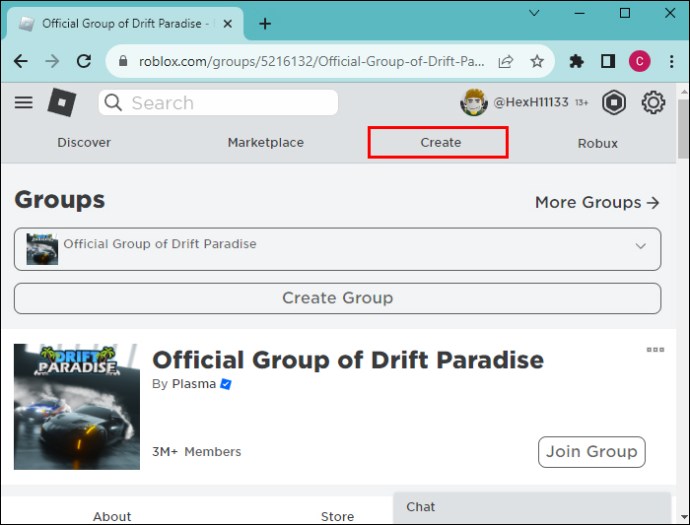 Navegue até a experiência para a qual deseja criar um passe e selecione-a. Isso abre uma página de visão geral da experiência.
Navegue até a experiência para a qual deseja criar um passe e selecione-a. Isso abre uma página de visão geral da experiência.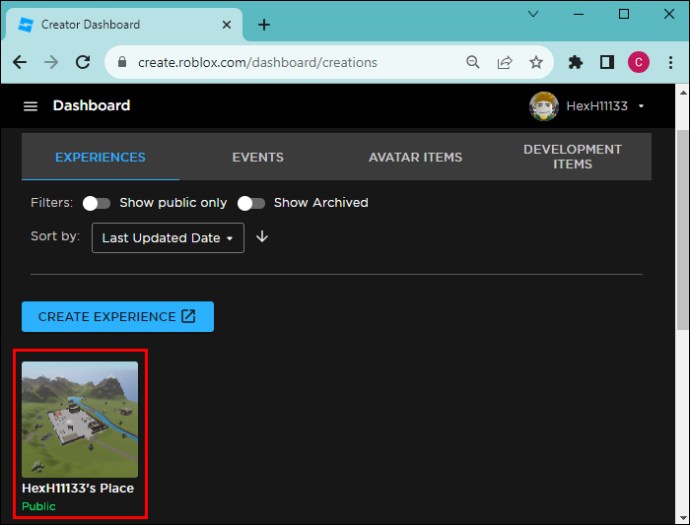 Nos elementos de controle na barra lateral esquerda, selecione “Itens associados”. Toque em passes na barra de navegação horizontal.
Nos elementos de controle na barra lateral esquerda, selecione “Itens associados”. Toque em passes na barra de navegação horizontal.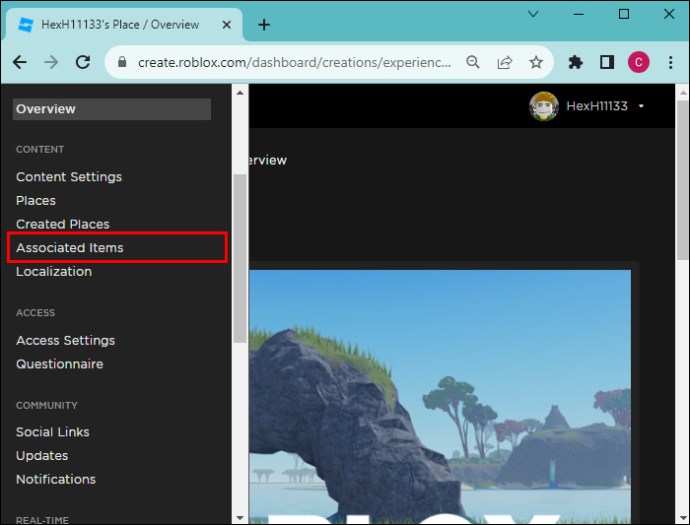 Toque em “Criar um passe”e selecione “Carregar imagem”para iniciar o explorador de arquivos. Selecione a imagem que deseja usar e toque em “Abrir.”
Toque em “Criar um passe”e selecione “Carregar imagem”para iniciar o explorador de arquivos. Selecione a imagem que deseja usar e toque em “Abrir.”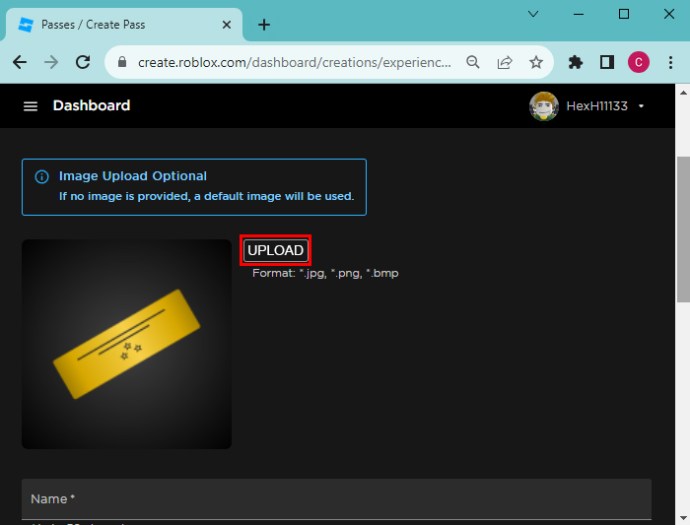 Insira o nome do passe e a descrição da imagem e clique em “Criar passe”na parte inferior.
Insira o nome do passe e a descrição da imagem e clique em “Criar passe”na parte inferior.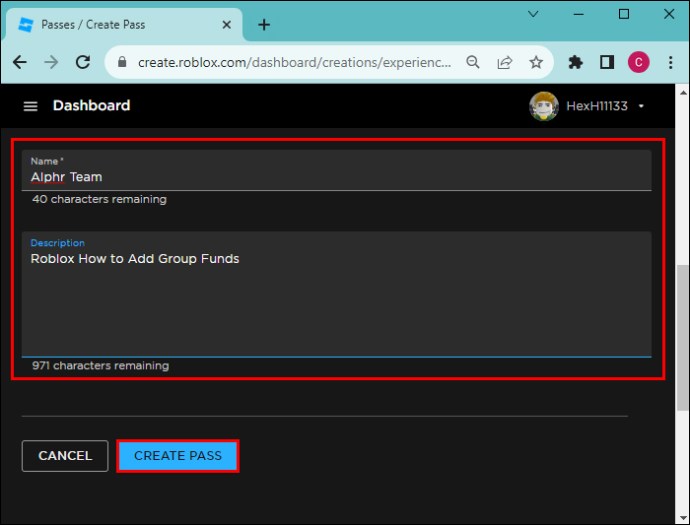 Clique nos três pontos e toque em “Abrir em nova guia”.
Clique nos três pontos e toque em “Abrir em nova guia”.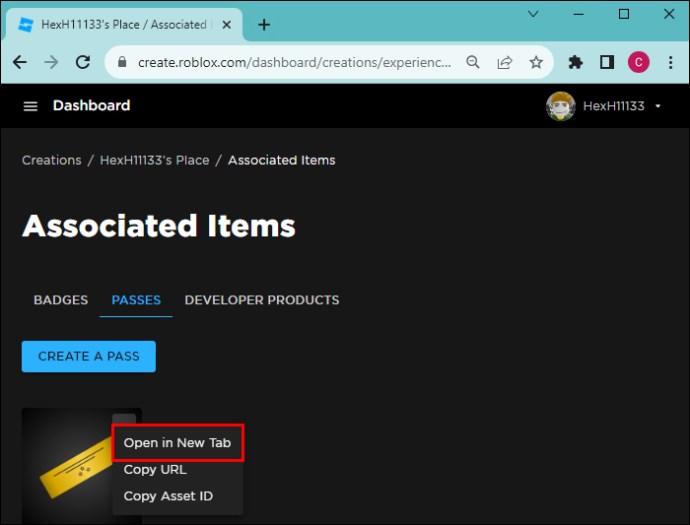 Para iniciar a “página Configurar passe”. Toque em “Vendas”.
Para iniciar a “página Configurar passe”. Toque em “Vendas”. Ative o botão de alternância “Item à venda”e defina o preço. Selecione salvar alterações. Vá para o seu “Inventário” e exclua o passe para comprá-lo.
Ative o botão de alternância “Item à venda”e defina o preço. Selecione salvar alterações. Vá para o seu “Inventário” e exclua o passe para comprá-lo.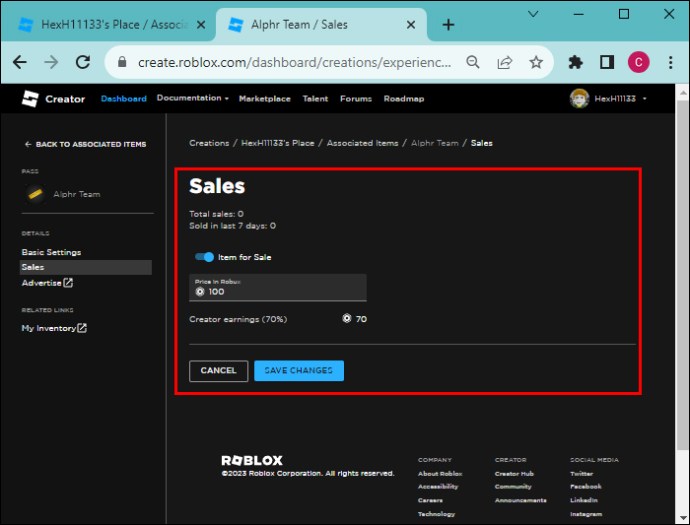 Abra sua loja de grupo, selecione o “Passe” que você criou e toque no “ Botão Comprar”. Confirme a compra aceitando que o Robux indicado seja deduzido de sua conta. Após 30 dias, o Robux será refletido no fundo do seu grupo. Mas você pode confirmar a venda a partir do histórico de receitas do grupo.
Abra sua loja de grupo, selecione o “Passe” que você criou e toque no “ Botão Comprar”. Confirme a compra aceitando que o Robux indicado seja deduzido de sua conta. Após 30 dias, o Robux será refletido no fundo do seu grupo. Mas você pode confirmar a venda a partir do histórico de receitas do grupo.
Como gerenciar Fundos do Grupo Roblox
Apesar de ser o proprietário do grupo, os fundos que chegam ao grupo não pertencem apenas a você. Eles pertencem a todos os membros do grupo. No entanto, você tem controle sobre os fundos e você será responsável se alguém enviar uma reclamação à Roblox. Por esse motivo, você precisa exercer a devida diligência e administrar adequadamente os fundos. Veja como:
Fornecer aos membros atualizações regulares sobre o histórico de transações do grupo.Atribuir uma função e permissão para outra pessoa que possa ajudá-lo a administrar os fundos do grupo. A pessoa deve passar por uma triagem para garantir que é confiável. Garantir que o grupo esteja livre de spammers que podem facilmente roubar os fundos.
Tornar possíveis as transações do grupo Roblox
Embora você possa ter milhares de Robux em seu conta, você não pode transferi-los diretamente para sua conta de grupo. Você só pode fazer isso monetizando os ativos do grupo e comprando-os. Compreensivelmente, os processos acima podem parecer muito longos e tediosos, mas permitem que você ganhe até mesmo com outros criadores que gostam dos ativos do seu grupo no mercado comunitário.
Você já adicionou fundos ao seu grupo Roblox antes? Se sim, qual método você usou? Deixe-nos saber na seção de comentários abaixo.
Isenção de responsabilidade: algumas páginas deste site podem incluir um link de afiliado. Isso não afeta nosso editorial de forma alguma.